- Android nie włącza się
- Martwa pamięć wewnętrzna Androida
- Czarny ekran Samsunga
- Water Damaged Android
- Kontynuuj ponowne uruchamianie Samsunga
- Utknął na logo Samsunga
- Zainfekowany wirusem Android
- Rozbił się na Androida
- Odblokuj uszkodzony ekran Android
- WhatsApp Recovery for Broken Samsung
- Odzyskaj zdjęcia SnapChat z uszkodzonego Androida
- Mrożone Android
Odzyskaj zdjęcia z uszkodzonych tabletów z Androidem [aktualizacja 2023]
 Dodane przez Boey Wong / 28 grudnia 2020 09:00
Dodane przez Boey Wong / 28 grudnia 2020 09:00Mój ekran tabletu Samsung pękł po tym, jak upuściłem go na ziemię, ekran dotykowy pękł i nie działa, ale nadal wyświetla wszystko dobrze. Zamierzam go naprawić, aby naprawić uszkodzony ekran telefonu. Ale zanim to zrobię, chcę wykonać kopię zapasową zdjęć zapisanych na tablecie. Jak usunąć zdjęcia z niereagującego tabletu z ekranem dotykowym? Z góry dziękuję!

Lista przewodników
Dla użytkowników urządzeń z systemem Android bardzo korzystne jest przesyłanie plików multimedialnych między komputerem a urządzeniem.
Wystarczy podłączyć go do komputera za pomocą kabla USB i bezpośrednio przeciągać i upuszczać pliki między nimi. Jednak pomyślne połączenie wymaga, aby telefon lub tablet umożliwiał debugowanie USB. Jak możesz to zrobić na niereagującym ekranie lub gdy nie możesz odblokować telefon Android z uszkodzonym ekranem?

Najwyraźniej nie możesz! Ale czy to oznacza, że nie ma już możliwości uzyskania dostępu do danych z tego urządzenia?
Oczywiście, że nie!
Oto idealne rozwiązanie dla Twojego odniesienia do tego, jak to zrobić odzyskać pliki z uszkodzonego telefonu z Androidem lub tabletka.
1. Odzyskaj zdjęcia z uszkodzonego tabletu Samsung za pomocą FoneLab
Potrzebujesz uszkodzonego programu do odzyskiwania danych systemu Android - FoneLab Złamana ekstrakcja danych z telefonu Android. Przyjrzyjmy się teraz, co to oprogramowanie może dla Ciebie zrobić:
1. Funkcje odzyskiwania danych Android
- Pobierz dane z uszkodzonego telefonu, takiego jak czarny ekran, pęknięty ekran, woda uszkodzona, zainfekowany wirusem telefon Samsung i tablet.
- Napraw nieprawidłowy system operacyjny Android z powrotem do normalności za pomocą kilku kliknięć.
- Obsługa odzyskiwania zdjęć, wiadomości tekstowych, kontaktów, filmów, muzyki, wiadomości WhatsApp i załączników oraz innych dokumentów itp.
- Działa na Samsung Galaxy S6 / S5 / S4 / S3, Samsung Galaxy Note 5 / 4 / 3 i Samsung Galaxy Tab.
- Możesz przeglądać pliki przed odzyskaniem.
- 100% bezpieczny i łatwy w użyciu. Nie ujawnisz żadnych danych osobowych.
Napraw zamrożony, rozbity, czarny ekran lub zablokowany system Android na normalny lub Odzyskaj dane z uszkodzonego telefonu z Androidem lub karty SD.
- Napraw problemy z Androidem i odzyskaj dane z telefonu.
- Wyodrębnij kontakty, wiadomości, WhatsApp, zdjęcia itp. Z uszkodzonego urządzenia z Androidem lub karty pamięci.
- Dostępne są dane telefonu z Androidem i karty SD.
2. Jak uzyskać dostęp do telefonu / tabletu z uszkodzonym ekranem na PC za pomocą FoneLab
Większość narzędzi do odzyskiwania danych wymaga, aby urządzenie z Androidem było zakorzenione, aby uzyskać dostęp do danych z niego, ale FoneLab Broken Data Android ekstrakcji danych nie, co pozwala zaoszczędzić dużo pracy.
Możesz śledzić prosty przewodnik, aby uzyskać dane z uszkodzonego ekranu Android tabletu.
Krok 1Po pierwsze, pobierz i zainstaluj oprogramowanie na swoim komputerze z powyższym linkiem. Następnie program zostanie automatycznie otwarty po zakończeniu instalacji. Wybierać Uszkodzone wyodrębnianie danych z telefonu z Androidem z interfejsu po tym.

Krok 2Podłącz urządzenie Samsung do komputera za pomocą kabla USB. Jeśli Twoje urządzenie z systemem Android pozostaje na zepsutym ekranie, czarnym ekranie lub nie odpowiada, lub nie możesz wprowadzić hasła lub dotknąć ekranu, kliknij lewy Start przycisk. W przeciwnym razie, jeśli system urządzenia z systemem Android jest uszkodzony i nie możesz go obsługiwać, kliknij prawym przyciskiem myszy Start przycisk.

Krok 3Upewnij się, że wybierasz prawidłowe informacje o telefonie lub tablecie Samsung Galaxy, w tym nazwę urządzenia i model urządzenia. Następnie kliknij Potwierdzać.

Krok 4Kliknij Start a następnie postępuj zgodnie z instrukcjami wyświetlanymi na ekranie, aby przejść do trybu pobierania.

Krok 5Program rozpocznie pobieranie odpowiedniego pakietu odzyskiwania, aby naprawić uszkodzony system Android. Po zakończeniu możesz uzyskać dostęp i wyodrębnić dane z Androida.

Lepiej dmuchać na zimne. Nigdy nie zdajesz sobie sprawy, jak ważne jest wykonanie kopii danych z Androidem, dopóki go nie zgubisz.
Dlatego konieczne jest tworzenie kopii zapasowych tabletu lub telefonu z Androidem. Zalecam używanie FoneLab Android Data Backup & Restore aby ci to ułatwić.
Napraw zamrożony, rozbity, czarny ekran lub zablokowany system Android na normalny lub Odzyskaj dane z uszkodzonego telefonu z Androidem lub karty SD.
- Napraw problemy z Androidem i odzyskaj dane z telefonu.
- Wyodrębnij kontakty, wiadomości, WhatsApp, zdjęcia itp. Z uszkodzonego urządzenia z Androidem lub karty pamięci.
- Dostępne są dane telefonu z Androidem i karty SD.
2. Odzyskaj zdjęcia z uszkodzonego tabletu Samsung
Masz inne możliwości odzyskania zdjęć z tabletów z Androidem. Na przykład, jeśli wykonałeś kopię zapasową zdjęć na Dysku Google, OneDrive lub innych usługach w chmurze, możesz łatwo odzyskać je bez użycia urządzenia. A co z tobą, nie masz pliku kopii zapasowej ani urządzenia dotykowego. Co możesz zrobić?
Poniżej przedstawimy praktyczne sposoby na różne sytuacje. Proszę przejść ...
Masz plik kopii zapasowej / Twoje urządzenie nie działa:
W tej sytuacji można uzyskać dostęp do danych z pliku kopii zapasowej.
Zaloguj się na konto, którego użyłeś do zrobienia kopii zdjęć, a następnie zapisz je w wybranym folderze.
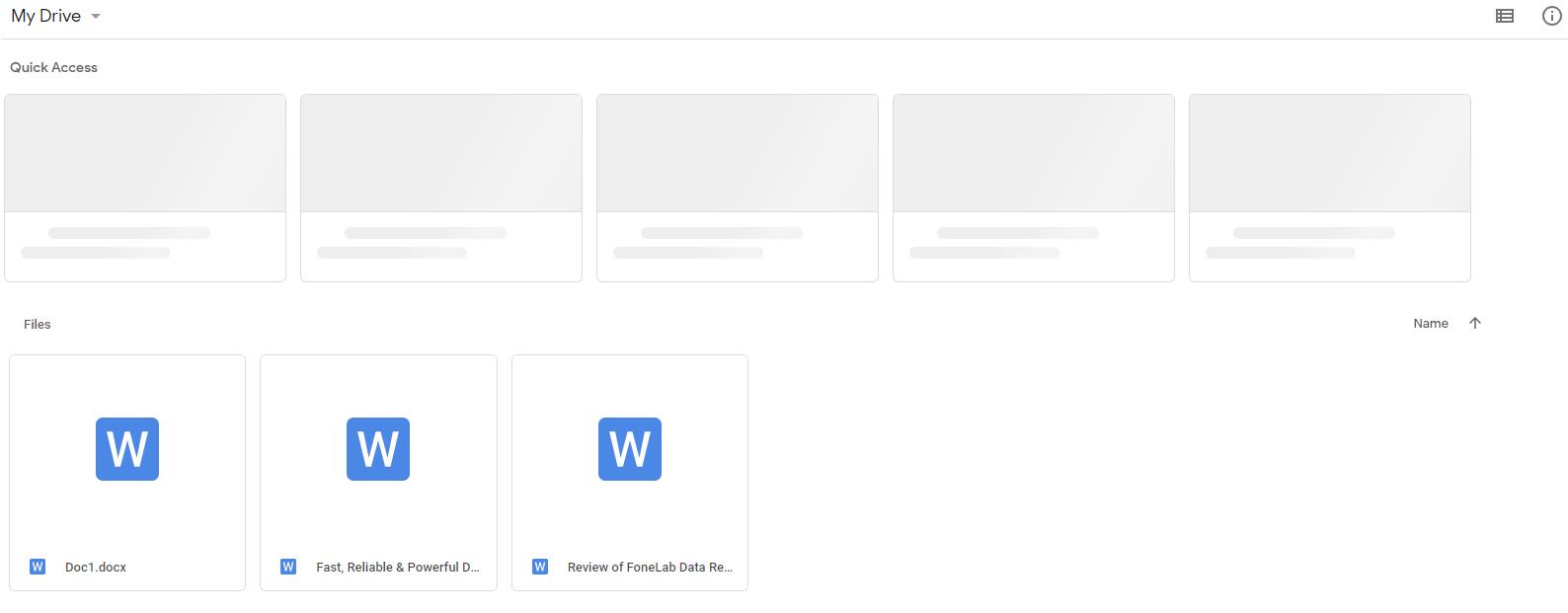
Nie masz pliku kopii zapasowej + Twoje urządzenie jest dostępne do działania:
Dla użytkowników, którzy nie mają zwyczaju tworzenia kopii zapasowych danych, jedyny sposób na przywrócenie utraconych zdjęć z tabletu z Androidem.
Możesz podłączyć tablet z Androidem do komputera za pomocą kabla USB, a następnie otworzyć folder urządzenia na komputerze. Możesz je znaleźć, jeśli nie zostały nadpisane, a następnie możesz je po prostu przeciągnąć i upuścić, jak chcesz.
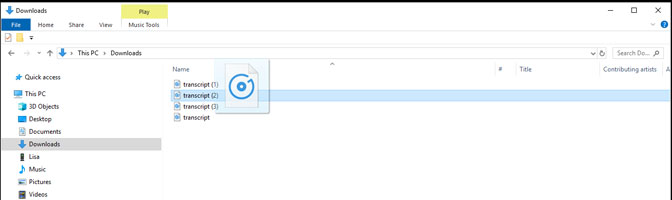
Nie masz pliku kopii zapasowej + Twoje urządzenie nie działa:
Trudno jest odzyskać utracone dane w tej sytuacji, jeśli nie jesteś profesjonalistą. FoneLab Data Retriever będzie dla ciebie niespodzianką.
Jest to bezpieczne i proste narzędzie do skanowania i odzyskiwania danych na komputerze, dysku twardym, karcie SD i innych.
Jak zapewne wiesz, urządzenie z Androidem może być używane jako przenośny dysk w codziennym życiu, więc może to być ostatni sposób na odzyskanie zdjęć z tabletu z Androidem.
W związku z tym, jeśli wcześniej podłączałeś tablet Android do tego komputera, możesz uzyskać dostęp do danych bez zezwolenia.
Napraw zamrożony, rozbity, czarny ekran lub zablokowany system Android na normalny lub Odzyskaj dane z uszkodzonego telefonu z Androidem lub karty SD.
- Napraw problemy z Androidem i odzyskaj dane z telefonu.
- Wyodrębnij kontakty, wiadomości, WhatsApp, zdjęcia itp. Z uszkodzonego urządzenia z Androidem lub karty pamięci.
- Dostępne są dane telefonu z Androidem i karty SD.
Krok 1Pobierz i zainstaluj program na swoim komputerze, a następnie zostanie uruchomiony automatycznie. Obsługiwane są zarówno Windows, jak i Mac, więc możesz wybrać jeden zgodnie ze swoimi potrzebami.

Krok 2Podłącz tablet do tego komputera, a następnie zaznacz urządzenie pod Dyski wymienne i wybierz typ danych. Powinieneś wybrać Obraz tutaj. A następnie kliknij Scan przycisk.

Krok 3Wyświetl podgląd zdjęć w wynikach skanowania, a następnie wybierz elementy i kliknij Recover.

Jak widać, jest łatwy w użyciu. Możesz także łatwo przywracanie danych z dysku twardego, odzyskać dane po losowym zamknięciu MacBook Pro i więcej.
Jeśli uważasz, że to pomaga, podziel się z przyjaciółmi i daj nam znać, jeśli masz jakiekolwiek pytania na ten temat, zostawiając nam komentarz.
